Gespeicherte Passwörter in Google Chrome anzeigen
So einfach kann man sich die gespeicherten Passwörter in Chrome anzeigen lassen.
Wie kann man sich eigentlich die gespeicherten Passwörter in Chrome anzeigen lassen? Dieser Frage gehen wir heute einmal auf den Grund und erklären Schritt für Schritt wie man sich die gesicherten Passwörter in Chrome einsehen kann.
Zunächst müssen wir einmal die Einstellungen von Chrome öffnen. Das geht ganz einfach, in dem wir auf die drei Balken klicken und dort die Menü-Eintrag Einstellungen heraussuchen.
In den Einstellungen muss man einfach ganz runter scrollen und dort dann auf „Erweiterte Einstellungen anzeigen“ klicken.
In den erweiterten Einstellungen gibt es dann eine Rubrik mit der Überschrift „Passwörter und Formulare“.
Dort kann man auf „Passwörter verwalten“ klicken. Dann öffnet sich ein Fenster, in dem man sich alle gespeicherten Accounts und Passwörter von Chrome anzeigen lassen kann. Zunächst sind die Passwörter dabei noch versteckt – sie können aber mit einem Klick und der Eingabe des Nutzerpasswortes angezeigt werden.
In Chrome ist das alles etwas versteckt und nicht so ganz einfach zu finden. Schaut Euch einfach mal das YouTube-Video ganz oben im Beitrag an, dort wird kurz und knapp erläutert wie Ihr die Passwörter anzeigen lassen könnt.
Auf Geekovation gibt es auch einen Beitrag, wie man sich die Passwörter im Firefox anzeigen lassen kann.
1 Kommentar
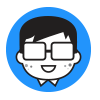
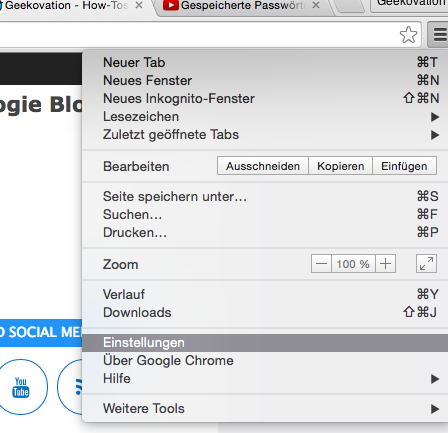
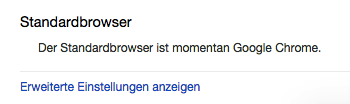
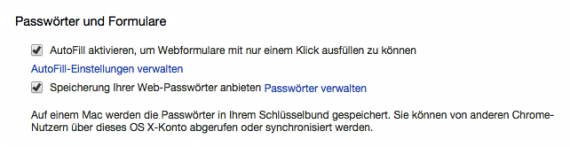
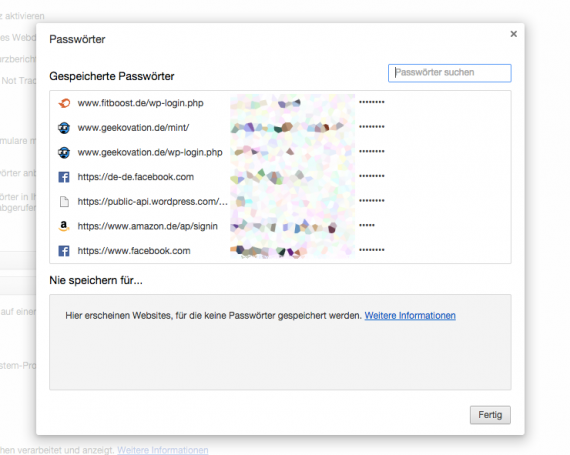
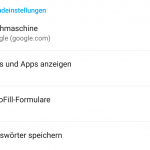
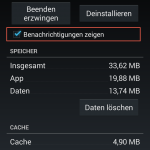

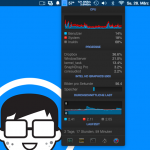
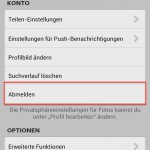
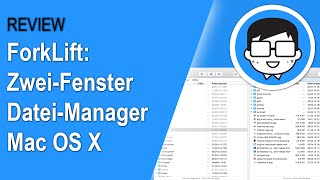










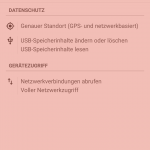


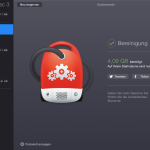
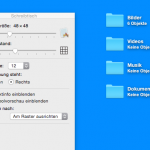

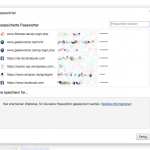
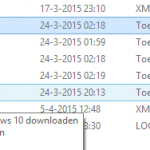

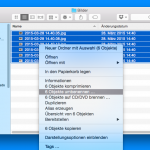


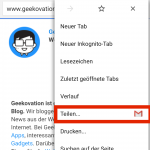
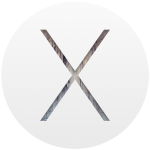

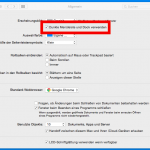


boah krass das sind die versteckt!